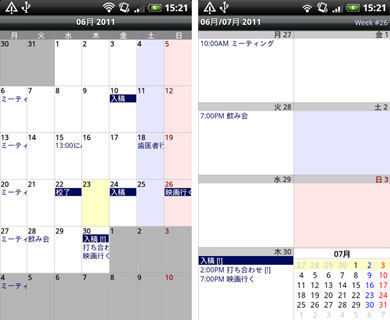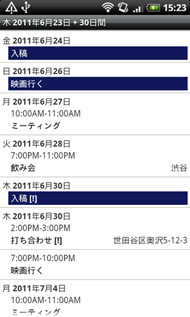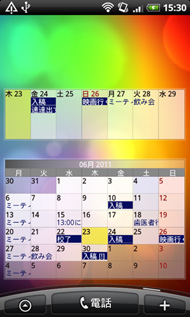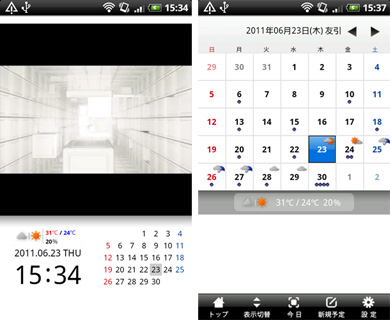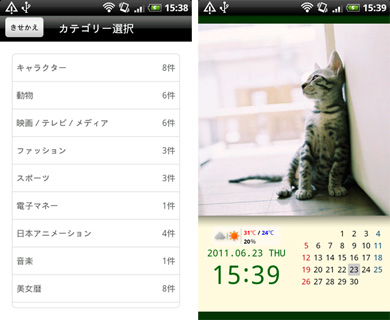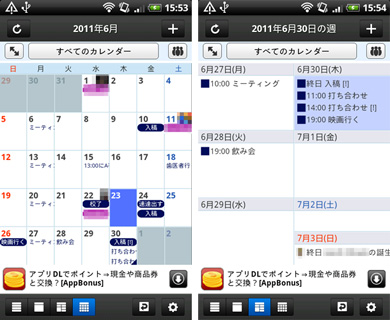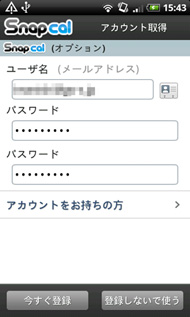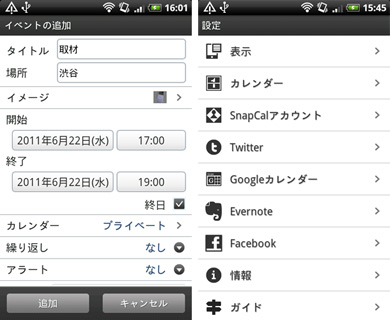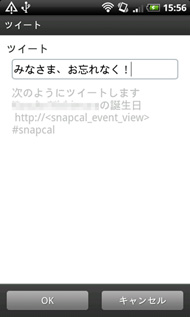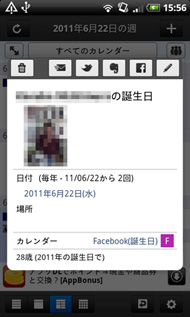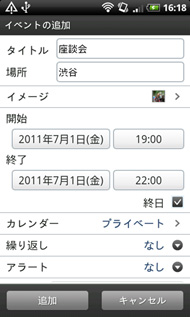Androidスケジュール管理アプリを一挙比較――王道、多機能、ソーシャル連携アプリまで(2/2 ページ)
スッキリとしたデザインのウィジェットが魅力――「Calendar Pad」
「Calendar Pad」は、ジョルテと同様に多くのユーザーから支持を集めているGoogleカレンダー同期型のスケジュールアプリだ。スタンダードな機能とシンプルな見た目が特徴で、スッキリとしたデザインのウィジェットも魅力。ウィジェットを中心に予定をチェックしたい人にオススメだ。
予定の入力は標準のカレンダーアプリやジョルテなどほかのカレンダーアプリと連携する形で行う。カレンダー画面で日付を長押しするとアプリの選択画面がでてくるはずだ(複数の対応アプリがあった場合)。いつも同じアプリを利用するなら、「常にこの操作で使用する」にチェックを入れておこう。
ウィジェットのサイズは1×1から4×4まで用意されており、大きめのウィジェットを設定しておけばホーム画面を見るだけで予定が一目瞭然になる。1カ月表示に加え、週表示や1日表示などにも対応するので、自分の好みに合わせて使い分けよう。
同アプリは無料だが、有料版(240円:2011年6月時点)ではカレンダーの文字の色を変更できたり、ウィジェットの背景色を変更できたりする。見やすさにこだわりたいユーザーにはこちらもオススメだ。
華やかな見た目を楽しみたいなら――「きせかえカレンダー for Android」
スケジュール帳は、機能を重視するユーザーがいる一方で、見た目のかわいさ、かっこよさを求めるユーザーも多い。そんなユーザーには「きせかえカレンダー for Android」という無料アプリを紹介しよう。
このアプリもGoogleカレンダーとの同期が可能。初回起動時に同期設定を行うかをたずねられるので、同期したい場合はアカウントとパスワードを入力しよう。
アプリを起動すると、トップ画面の上部にきせかえコンテンツの写真が大きく配置され、下部にカレンダーと現在時刻が表示される。カレンダーの部分を左にフリックすることで、当日の予定一覧が表示される仕組みとなっている。
新たに予定を追加するには、TOP画面のカレンダー部をタップし、ポップアップしたメニューから「カレンダー」を選択。画面が遷移したら「新規予定」をタップし、入力画面へと移る。
予定を入力するのに画面遷移が多いのはやや不便と感じたが、一方で、カレンダーに週間天気予報が表示されるなど、同アプリならではの利便性もある。
このアプリにとって最大の特徴は、カレンダーの見た目をさまざまに“きせかえ”できる点だ。デザインを変更するにはmenuキーを押して「きせかえ」を選ぶ。すると、「Pick Up」や「きせかえ一覧」といった項目から、好みのデザインを選択できる。
きせかえ一覧では、キャラクターや動物、映画/テレビ/メディア、ファッションなど、さまざまなジャンルからきせかえコンテンツを検索できる。また、ファッションブランドのきせかえコンテンツだと新作の発売日がカレンダーで分かったりと、独自の工夫がこらされたコンテンツもあるので探してみてほしい。
追加されていくきせかえテーマに合わせて、カレンダーのデザインをどんどん変えていくのも楽しそうだ。なお、同アプリは今のところウィジェットには対応していない。
SNS連携型スケジュールアプリでプライベートも充実――「SnapCal」
いまや若者から中高年にまで利用者が広がっているSNSだが、こうした中でSNS連携型のスケジュールアプリというものも登場している。その1つが「SnapCal」だ。Twitter、Facebook、Evernoteとの連携機能を備えている。アプリの利用は無料。
SnapCalは、Googleカレンダーとの連携機能が充実しており、Googleカレンダーで利用しているカラーをアプリ上のカレンダーに反映できる。複数のカレンダーを利用しているユーザーにとっては朗報だろう。
アプリを利用する際にはサービス独自の無料アカウントを取得しておくのがオススメ。メールアドレスとパスワードを入力するだけで登録できる。もちろん登録をせずにアプリを使うこともできるが、その場合はほかのSnapCalユーザーとのスケジュール共有機能が使えなくなる。
カレンダーの機能も申し分なく、表示方法を選べるのはもちろん、繰り返しやアラートの設定も可能。画面右下の歯車アイコンやMENUの「設定」から「ガイド」を呼び出せば、使い方も細かく分かる。
最大の特長は、前述のとおりTwitterやFacebook、Evernoteと連携できる点。それぞれ「設定」の画面にある「Twitter」「Facebook」「Evernote」の項目にアカウントを登録すれば連携が可能となる。
Twitter連携ではSnapcalに登録したイベントやスケジュールを自分のTwitterアカウントでつぶやいたり、SnapCalを利用しているフォロワーがつぶやいた予定を自分のカレンダーに直接取り込んだりできる。共有したい予定があったときは、この機能が役立つだろう。
Facebook連携ではFacebookの参加予定イベントをカレンダーに取り込んだり、SnapcalにあるイベントをFacebookに公開できる。さらに、筆者が魅力と感じたのはFacebook上の友達の誕生日を写真付きでカレンダーに表示してくれる点だ。旧友と久しぶりにやりとりをするきっかけになるのはもちろん、ビジネス上でも話題のきっかけになるだろう。
Evernoteとの連携においては、Webページの情報や打ち合わせ時のメモといったEvernote上にあるノートの中から、日付や時間、場所、詳細情報を抽出し、カレンダーに取り込める。ノートを取り込みたい時は、「設定」の「Evernote」の項目から取り込みたいノートのタグを指定して検索してみよう。また、SnapCalで管理している予定をEvernote上にポストすることも可能だ。
このようにGoogleカレンダーとの同期にとどまらない豊富な外部サービス連携機能を持つSnapcal――。SNSやクラウドサービスを使いこなしているビジネスパーソンなら、一度使ってみる価値はありそうだ。
関連記事
- 仕事アプリナビ
 それぞれ機能に個性あり――Androidの乗換案内アプリを比較する
それぞれ機能に個性あり――Androidの乗換案内アプリを比較する
電車やバスなど公共交通機関を日々利用する人にとって、乗換案内アプリは欠かせない。人気のアプリをいくつかピックアップし、有料版の機能も含めて使い比べてみた。 ビジネスパーソンのための“Android名刺管理アプリ”徹底比較
ビジネスパーソンのための“Android名刺管理アプリ”徹底比較
あっという間に枚数が増える名刺。上手に管理するなら、名刺管理アプリの活用がオススメだ。人気名刺アプリの特徴を把握し、名刺管理の達人になろう! 外出中の“困った”を解決するお助けアプリベスト5
外出中の“困った”を解決するお助けアプリベスト5
ビジネスシーンにおいて、自分の知らない土地に出向くことは多いはず。今回は、こうした外回りでの“困った”を解消する便利なAndroidアプリを紹介しよう。 単なる目覚ましじゃない! Android向け鉄板アラームアプリを試す
単なる目覚ましじゃない! Android向け鉄板アラームアプリを試す
社会人たるもの遅刻は厳禁。今回は、アラーム時計としてだけでなくいろんなシーンで活用できるAndroidアプリを紹介しよう。アラーム音でその日の天気が分かるアプリから、GPSで現在地を把握して電車の寝過ごしを防いでくれるアプリまで、ユニークで便利な5種類のアプリを試してみた。
Copyright © ITmedia, Inc. All Rights Reserved.
アクセストップ10
- 「楽天ペイ」「楽天ポイントカード」「楽天Edy」アプリを統合 “史上最大級のキャンペーン”も実施 (2024年04月18日)
- 「ポケモンGO」でアバターの髪形や体形を変更可能に 早速試してみた率直な感想 (2024年04月18日)
- 「改正NTT法」が国会で成立 KDDI、ソフトバンク、楽天モバイルが「強い懸念」表明 (2024年04月17日)
- 新たな縦折りスマホがDOOGEEから登場 タフネスの次は折りたたみだ (2024年04月18日)
- 最新のXperia発表か ソニーが「Xperia SPECIAL EVENT 2024」を5月17日に開催 (2024年04月17日)
- 楽天モバイル、関東地方の5Gエリアを2024年内に最大1.6倍拡大へ 衛星通信の干渉条件緩和により (2024年04月18日)
- 通話翻訳や文字起こしの「Galaxy AI」、2年前のスマホ「Galaxy S22」「Galaxy Z Flip4/Z Fold4」にも搭載 One UI 6.1へのアップデートで (2024年04月18日)
- Suicaグリーン券の購入方法 切符と比べてお得?:モバイルSuica活用術 (2024年04月18日)
- MVNOが成長するのに“足りていないこと” 「格安スマホ」激動の10年を振り返りながら議論 (2024年04月19日)
- Back Marketの「リファービッシュ製品」が中古と違うワケ 売れ筋はiPhone 13、バッテリー“100%保証”の計画も (2024年04月17日)